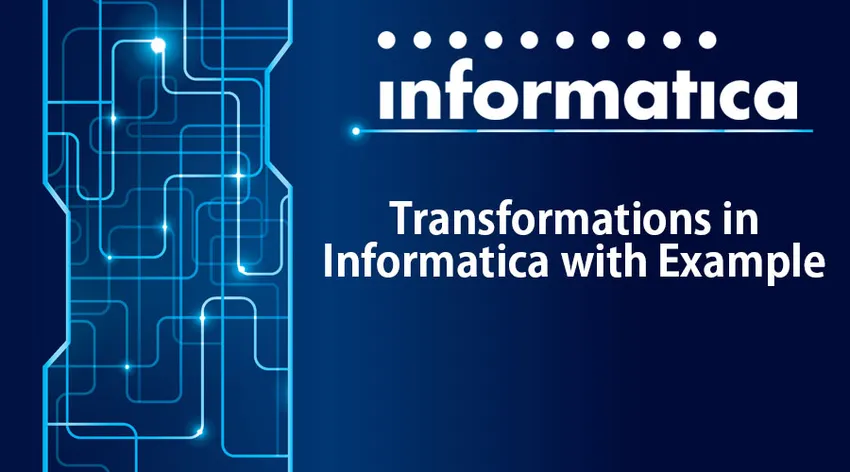
Visão geral das transformações na Informatica com exemplo
Atualmente, os dados são a parte mais importante de qualquer setor. Esses dados podem ser não estruturados e brutos. Além disso, você precisa limpar e transformar os dados conforme os requisitos do usuário. As transformações na Informatica são objetos que são criados. Modifique ou passe dados para um destino definido. Os dados de origem podem ser modificados conforme os requisitos do sistema de destino. Essas transformações na Informatica são classificadas em transformações conectadas e não conectadas. Quando uma transformação é conectada a alguma outra transformação, ela é conectada e, quando é uma transformação independente, ela é desconectada. Existem dois tipos de transformações na Informatica que são ativas e passivas. Vamos dar uma olhada neles com exemplos.
Transformações na Informatica com exemplos
As transformações ativas no Informatica são aquelas que modificam linhas e número de linhas de entrada, enquanto as passivas não alteram um número de linhas de entrada e nenhuma nova linha é criada ou existente.
A seguir, estão os tipos de transformações ativas na Informatica:
- Transformação do Qualificador de Origem
- Transformação do agregador
- Transformação de roteador
- Transformação de marceneiro
- Transformação de Rank
- Transformação do gerador de sequência
- Transformação de Controle de Transação
- Pesquisa e transformação reutilizável
- Transformação do normalizador
- Ajuste de desempenho para transformação
- Transformação Externa
- Transformação de Expressão
1. Transformação do Qualificador de Origem
Essa transformação está ativa e conectada. É usado para representar linhas do serviço de integração de leitura. Quando um arquivo simples ou uma fonte de dados relacional está envolvida naquele momento, a Transformação do Qualificador de Origem entra em cena. Com essa transformação, é possível definir como os dados são buscados e substituídos.
Exemplo : Modifique o mapeamento do qualificador de origem 'm_student_target' para retornar apenas as colunas selecionadas.
Etapa 1 : abra o mapeamento 'm_student_target' no designer de mapeamento.
Etapa 2 : Clique duas vezes na transformação do Qualificador de origem “SQ_STUD”. Ele abrirá a janela de propriedades de transformação de edição. Então
- Clique na guia de propriedades
- Clique na opção SQL Query Modify, isso abrirá uma janela do editor SQL
Etapa 3 : na janela do editor SQL, digite as seguintes consultas
Selecione ROLLNO, STUDNAME, DEPT, HOD FROM STUD e clique em OK.
Etapa 4 : vá para a janela "editar transformações",
Selecione a guia Portas no menu
Na guia portas, você verá todas as portas. Mantenha apenas as portas ROLLNO, STUDNAME, DEPT, HOD e exclua outras portas. Depois de excluir essas portas, clique em OK.
Etapa 5 : vá para editar a transformação novamente e você poderá confirmar que os dados selecionados estão corretos e prontos para carregar.
2. Transformação do agregador
Essa transformação é usada quando um usuário deseja executar funções agregadas como soma, média etc.
Exemplo : Para calcular as notas médias do departamento de estudantes.
Etapa 1: crie uma nova tabela de destino do banco de dados, por exemplo, diga "avg_mks_deptwise"
Etapa 2 : Crie um novo mapeamento "m_ avg_mks_deptwise".
Para criar um novo mapeamento, precisamos de uma tabela de origem (STUD) e uma tabela de destino (avg_mks_deptwise), tanto no designer de mapeamento quanto no necessário.
- Importe a tabela de destino ”avg_mks_deptwise” no mapeamento.
- Importe a tabela de origem "STUD"
Etapa 3: no mapeamento, exclua todas as colunas que não sejam marcas e departamento. Agora, crie uma nova transformação de agregador usando um menu da caixa de ferramentas. Clique no ícone Agregador e uma nova transformação será criada.
Etapa 4 : Arraste e solte marcas e deptno colunas do qualificador de origem (SQ_STUD) para a transformação do agregador
Etapa 5 : clique duas vezes na transformação do agregador para abrir suas propriedades e, em seguida,
- Adicionar uma nova porta na transformação
- Renomeie o nome da porta para AVG_MKS
- Mude o tipo de dados desta nova porta para dobrar
- Crie essa porta como uma porta de saída, marcando a caixa de seleção da porta de saída.
- Clique na opção de expressão
Etapa 6 : na janela de expressão
- Adicionar expressão avg (MKS)
- Selecione o botão OK, isso trará de volta a janela de transformação de edição.
Etapa 7 : Na janela de transformação de edição, selecione a opção “GroupBy” marcando a caixa de seleção na coluna deptno e clique em OK. Vincule o deptno e avg_mks usando a transformação do agregador.
3. Transformação de roteador
A transformação do roteador é usada para filtrar os dados de origem. Também permite incluir dados descartados no mapeamento. Além desses vários filtros, as condições podem ser aplicadas a vários conjuntos de dados.
Exemplo :
Etapa 1 : crie um mapeamento com a origem "STUD" e o destino "STUD_TARGET".
Etapa 2 : Crie uma nova transformação e, na janela de criação, faça abaixo:
- Selecionar transformação do roteador
- Digite um nome para a transformação "rtr_deptno_10"
- Selecione a opção Criar
A transformação do roteador será criada no mapeamento.
Etapa 3: arraste e solte todas as colunas do qualificador de origem na transformação do roteador.
Etapa 4: clique duas vezes na transformação do roteador e, em seguida, na propriedade de transformação.
- Selecione a guia do grupo e digite o nome do grupo como "deptno_20" e clique no filtro.
- Vá para o editor de expressões e filtre deptno_20 e selecione OK.
Etapa 5: Conecte as portas do grupo deptno_20 da transformação do roteador às portas da tabela de destino
4. Transformação de marceneiro
Essa transformação é usada quando você deseja criar junções. A principal vantagem dessas junções é que bancos de dados heterogêneos podem ser usados para criar essas junções. É possível criar associações como junção externa mestre, junção externa de detalhes, junção externa mais completa e junção normal.
Exemplo : Unir-se à tabela Stud e à tabela Dept.
Etapa 1: Crie novas mapeamentos e importe tabelas de origem Stud e Dept e tabelas de destino.
Etapa 2: Vá para o menu de transformação e selecione a opção de criação. Digite o nome da transformação 'stud_jn_dept' e escolha criar uma opção.
Etapa 3: Arraste e solte todas as colunas dos qualificadores de origem na transformação do marceneiro
Etapa 4: Clique duas vezes na transformação do marceneiro e selecione a guia Condição. Clique no ícone Adicionar nova condição e selecione o departamento na lista de colunas principais e de detalhes.
Etapa 5 : Agora vá para a guia de propriedades, selecione junção normal e clique em OK.
Etapa 6 : Feito isso, vá para a guia portas e selecione qualquer coluna como uma fonte específica e, em seguida, selecione OK. Vincule todas as colunas da transformação do marceneiro.
5. Transformação do Controle de Transação
Essa transformação permite confirmar e reverter transações durante a execução de qualquer mapeamento. Existem cinco variáveis para lidar com essas operações. Estes são TC_CONTINUE_TRANSACTION, TC_COMMIT_BEFORE, TC_COMMIT_AFTER, TC_ROLLBACK_BEFORE e TC_ROLLBACK_AFTER.
Exemplo : confirmar dados para o departamento no 20
Etapa 1 : Crie uma nova transformação e selecione controle de transação. Digite um nome válido como 'tc_commit_dept20' e crie.
Etapa 2 : Arraste e solte todas as colunas do qualificador de origem na transformação de controle de transação e vincule todas as colunas da transformação de controle de transação à tabela de destino.
Etapa 3 : selecione a guia de propriedades e clique no controle de transações. Digite a expressão como:
“ Iif (deptno = 20, tc_commit_before, tc_continue_transaction)” e selecione OK.
Feito isso, salve o mapeamento.
Conclusão - Transformações na Informatica com exemplo
As transformações na Informatica, portanto, facilitam as transformações e o processamento de dados. Com tantas opções de transformação para fornecer, a Informatica ajudará você com seus dados da melhor maneira.
Artigos recomendados
Este foi um guia para transformações na Informatica, por exemplo. Aqui discutimos os conceitos e as diferentes transformações na Informatica, como agregado, marceneiro, roteador, qualificador de origem, etc. Você também pode consultar o seguinte artigo para saber mais -
- Perguntas da entrevista com base no cenário da Informatica
- Talend Vs Informatica PowerCenter
- Todas as coisas importantes sobre a Informatica Developer Tool
- O que é a Informatica Architecture?
- Introdução às transformações na Informatica
- Ferramentas ETL da Informatica
- Ferramentas Talend